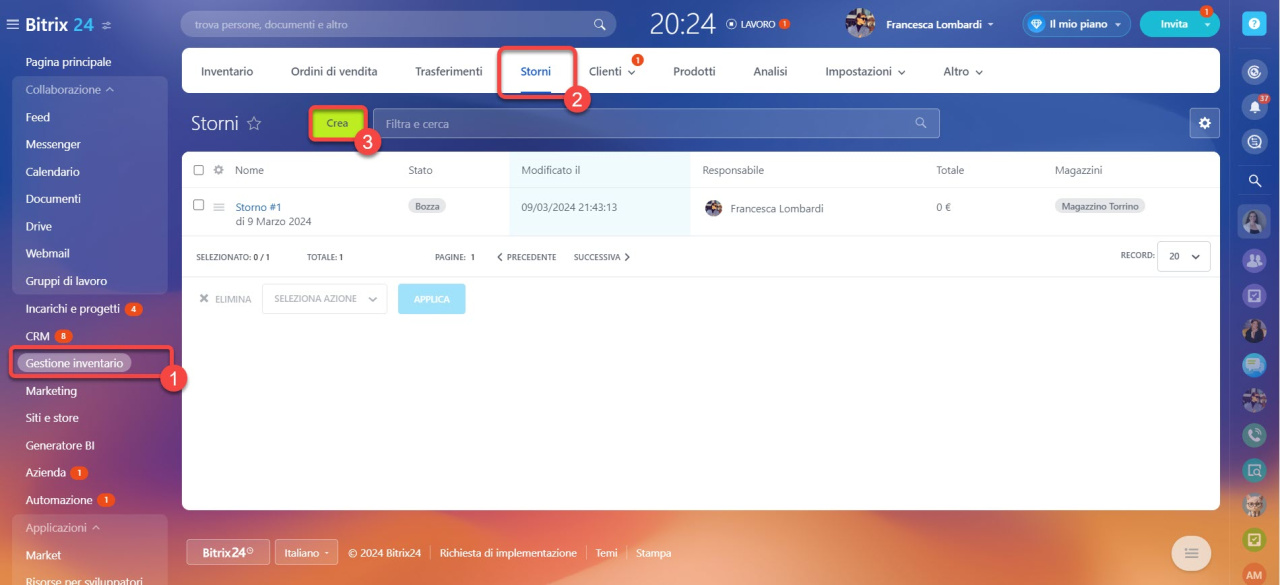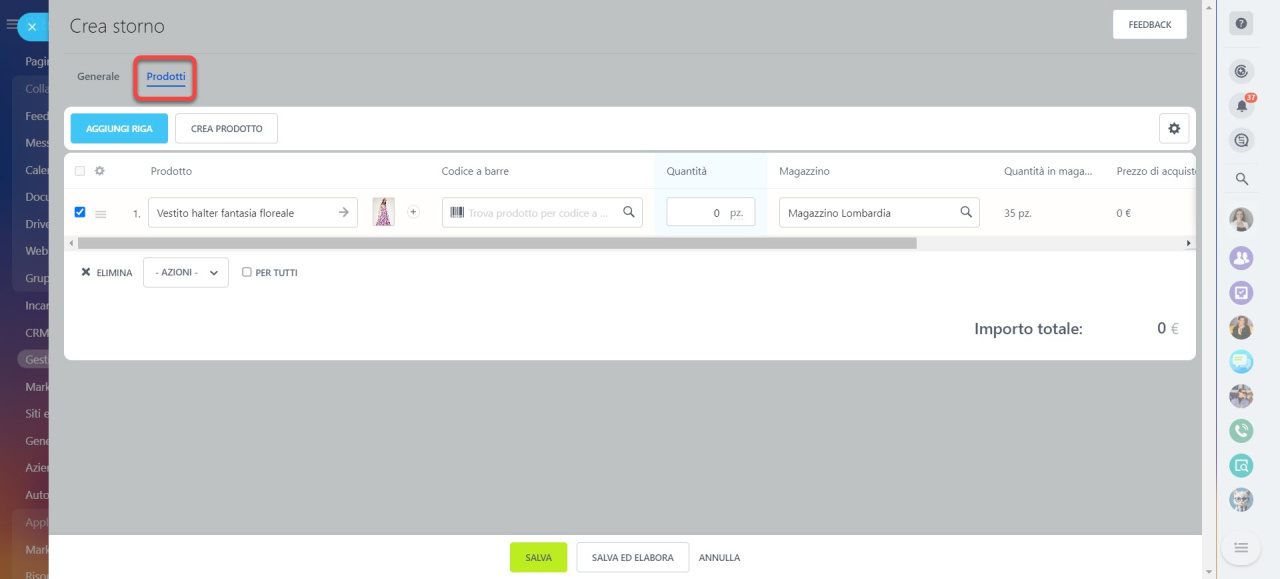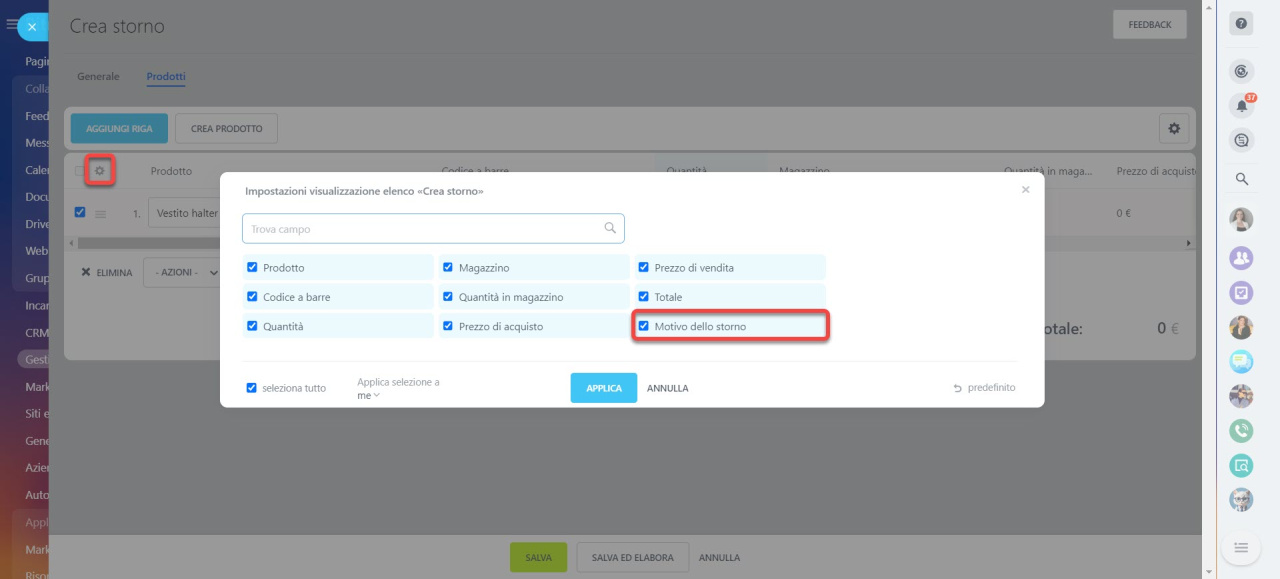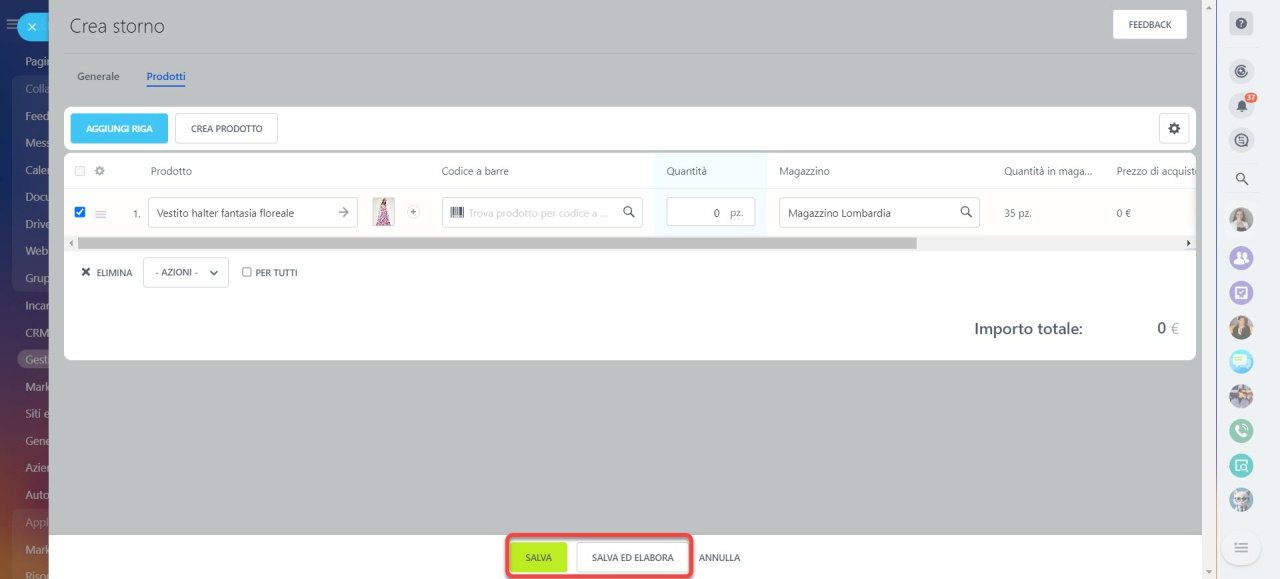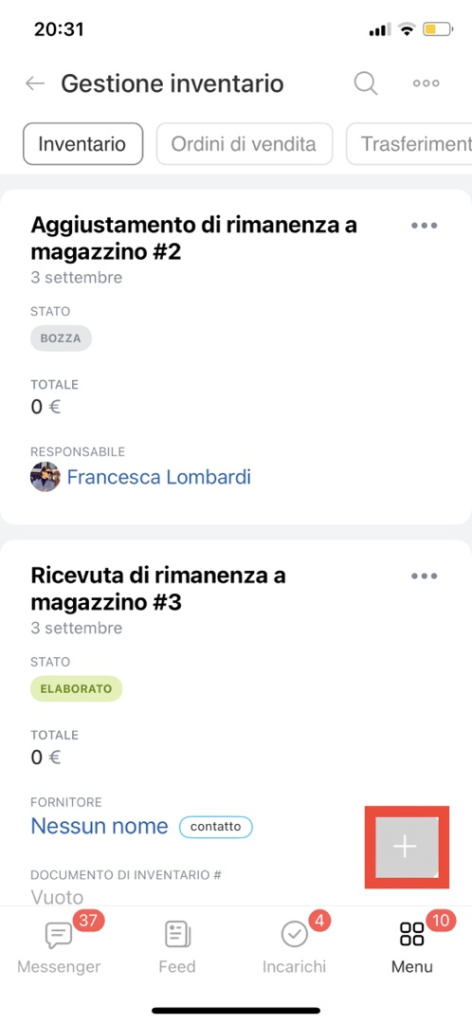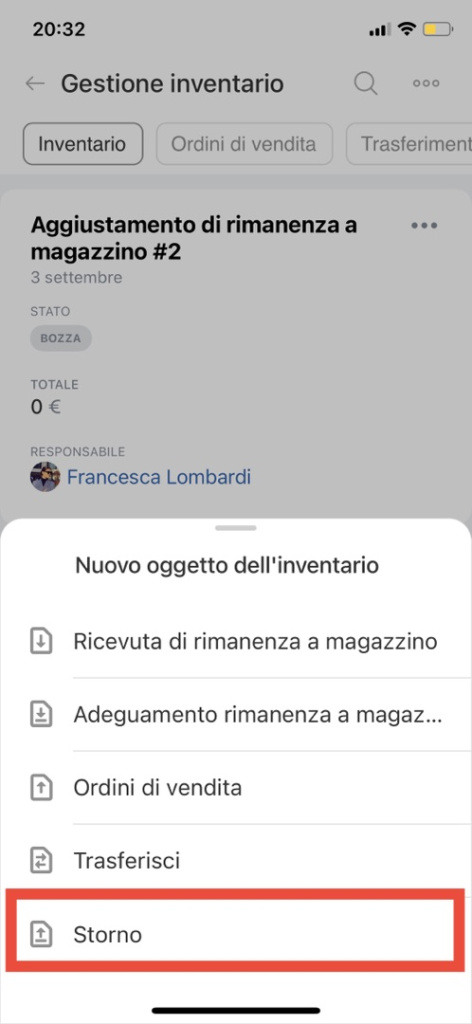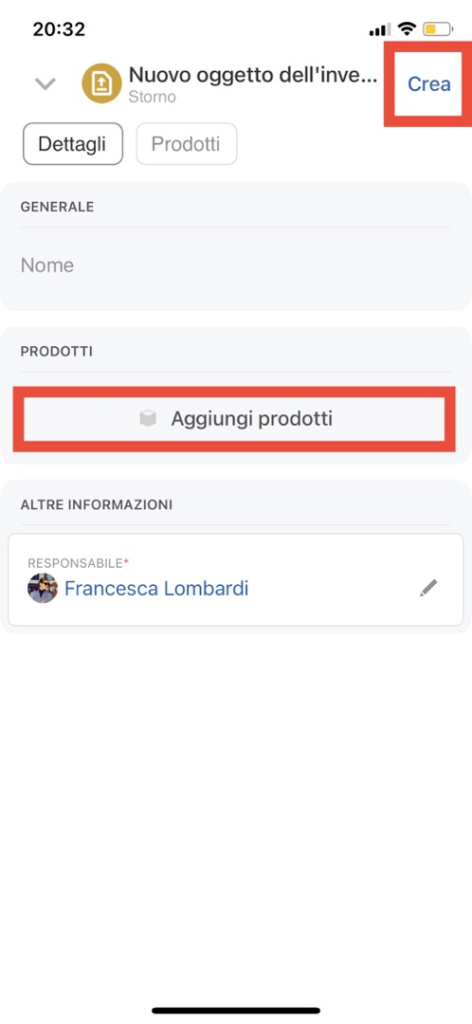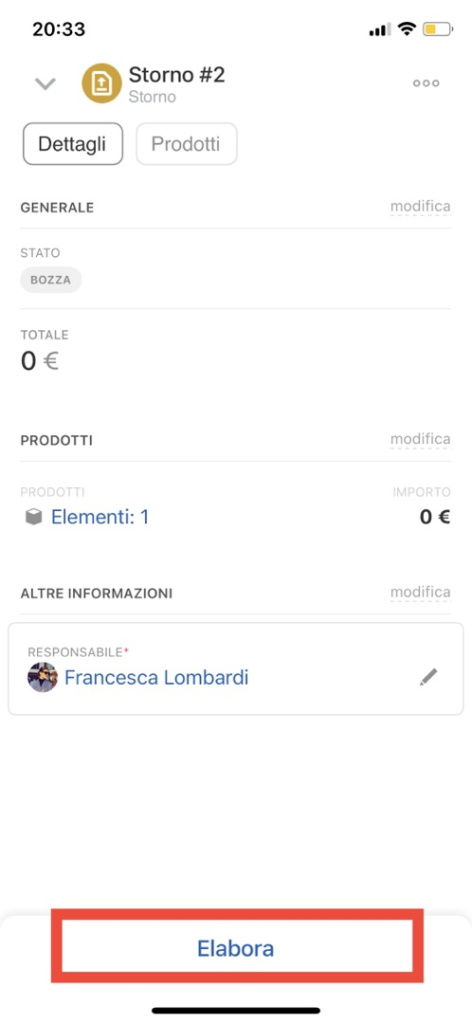I documenti di storno sono necessari per rimuovere dal magazzino i prodotti difettosi, smarriti o invendibili. Questo documento indica quali prodotti non sono più presenti in magazzino e il motivo del loro ritiro.
Questo articolo ti guiderà su come creare un documento di storno nella versione web e nell'app mobile di Bitrix24.
Vai nella sezione CRM > Inventario > Gestione inventario > Storni e fai clic su Crea.
Seleziona un prodotto, indica la quantità e scegli il magazzino dal quale verrà cancellato. Nel campo Motivo dell'annullamento, specifica il motivo per cui il prodotto deve essere richiamato.
Se non viene visualizzato il campo Motivo dello storno nella scheda del documento, aggiungilo nelle impostazioni dell'elenco dei campi. Per fare ciò, apri Impostazioni (⚙️) e seleziona il campo necessario.
Una volta completata la configurazione, hai due opzioni tra cui scegliere:
- Salva: verrà creata una bozza e potrai modificare il documento in un secondo momento.
- Salva ed elabora: verrà creato un documento e l'inventario verrà aggiornato.
Per creare un documento di storno, fai clis su Più (+) e scegli Storni.
Seleziona un prodotto, indica la quantità e scegli il magazzino dal quale verrà cancellato. Quindi, fai clic su Crea. Successivamente il documento passerà allo stato di bozza, ma i prodotti non verranno annullati. Elabora il documento per aggiornare l'inventario e registrare gli annullamenti dei prodotti.
Riepilogo
- I documenti di storno sono necessari per rimuovere dal magazzino i prodotti difettosi, smarriti o invendibili. Questo documento indica quali prodotti non sono più presenti in magazzino e il motivo del loro ritiro.
- Vai nella sezione CRM > Inventario > Gestione inventario > Storni e fai clic su Crea. Seleziona un prodotto, indica la quantità e scegli il magazzino dal quale verrà cancellato.
- Nel campo Motivo dello storno, specifica il motivo per cui il prodotto deve essere richiamato.
- Per annullare i prodotti specificati, elabora il documento.
Articoli consigliati: